כיצד לעדכן מנהלי התקן וידאו בהצלחה
רוצה ללמוד בדרך הטובה ביותר כיצד לעדכן דרייברים של וידאו? ישנם יתרונות שונים שאתה יכול לקבל בעת עדכון קבוע של מנהלי ההתקן של הווידאו שלך. זה יכול לשפר את הביצועים של המערכת שלך, לנגן כל וידאו, משחקים ואפליקציות אחרות. זה גם יכול לפתור באגים, להוסיף תכונות חדשות, תאימות ועוד. עם זה, אנו יכולים לדעת שעדכון מנהל הווידאו שלך הוא דבר נוסף שחשוב לקחת בחשבון. למרבה המזל, מאמר זה יספק פרטים מלאים כיצד לעדכן את מנהלי ההתקנים שלך, במיוחד ב-Windows 7, 10 ו-11. לאחר קריאת הכל, נוודא שתוכל לקבל את כל המידע הדרוש לך כדי לסיים ולהגשים את המשימה שלך בהצלחה. לפיכך, בדוק את התוכן הזה ולמד עוד.
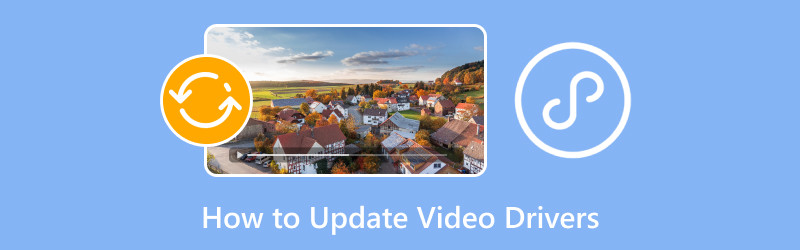
תוכן הדף
חלק 1. חשיבות שדרוג מנהלי התקן וידאו
עדכון מנהל ההתקן של הווידאו חשוב. זה יכול להעניק לך יתרונות שונים, המאפשרים לך לחוות ביצועים טובים יותר בעת השימוש במחשב שלך. לכן, כדי ללמוד עוד על החשיבות של שדרוג מנהלי התקן וידאו, עיין במידע שלהלן.
שפר ביצועים
אם אתה משתמש בגרסה החדשה ביותר של מנהל התקן הווידאו שלך, אתה יכול לחוות ביצועים טובים יותר. הגרסאות החדשות של מנהלי התקנים יכולות לייעל משחקים, מה שיכול להוביל להפעלת וידאו חלקה יותר, משחקיות, פריימים גדולים יותר וביצועים כלליים נפלאים. בנוסף, הוא גם מאפשר לך לבצע ביצועים טובים יותר בעת שימוש ביישומים שונים, כגון מודלים תלת מימדיים, עריכת וידאו ועיצוב גרפי.
תקן באג והצע יציבות
אם אתה נתקל באגים, בעיות יציבות ותקלות, אז אולי משהו לא בסדר עם מנהלי ההתקן של הווידאו. לכן, אם אתה רוצה לפתור את הבעיה, עדיף לעדכן את מנהלי ההתקן של הווידאו ולהשתמש בגרסה העדכנית ביותר. זה גם הפתרון הטוב ביותר למנוע קריסות, בעיות תצוגה, הבהוב מסך ועוד.
תכונות חדשות
סיבה נוספת שיש עדכון מנהלי התקן של Windows היא שייתכן שיהיו כמה תכונות ופונקציות חדשות. זה יכול להיות חומרה חדשה, דיוק צבע משופר, הגדרות תצוגה מעולות ועוד. עם זה, כדי לקבל יותר תכונות לחוויה טובה יותר, עדיף להשיג את הגרסה החדשה של מנהל ההתקן של Windows.
שפר את התאימות
אם אתה שם לב, ישנם יישומים מסוימים שבהם Windows אינו תומך. זה בגלל שלנהג יש כמה הגבלות. מנהלי התקנים מעודכנים מבטיחים שתוכל למנוע כמה בעיות תאימות בעת גישה למערכת ההפעלה ותוכנות.
חלק 2. עדכן מנהלי התקנים באמצעות מנהל ההתקנים של Windows
בסעיף זה, אנו הולכים ללמד אותך כיצד לעדכן מנהלי התקנים של כרטיסי מסך באמצעות מנהל ההתקנים. תלמד גם לעדכן את מנהל ההתקן ב-Windows 7, 10 ו-11. לפרטים נוספים, עיין בהליכים שלהלן.
עדכן מנהל התקן וידאו ב-Windows 7
אם אתה מפעיל את מערכת ההפעלה Windows 7, אתה יכול להשתמש בשיטה מסעיף זה כדי ללמוד את הדרך היעילה לעדכון מנהלי ההתקן של הווידאו. בצע את השלבים הבאים כדי לדעת מהו הליך העדכון הטוב ביותר.
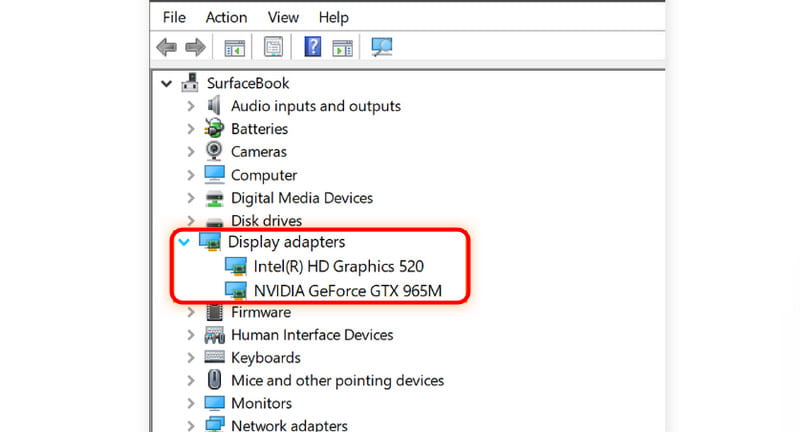
שלב 1. נווט אל מַחשֵׁב סמל על שולחן העבודה שלך. לאחר מכן, בחר באפשרות מאפיינים > מנהל ההתקנים.
שלב 2. המשך אל שֶׁמַע, בקר וידאו ומשחקים אפשרויות. לאחר מכן, אתה יכול לראות את הכרטיס הגרפי מחלונות המיני. למנהל ההתקן חייב להיות השם NVIDIA, AMD, VGA ו-Intel, תחת הסעיף מתאם תצוגה.
שלב 3. לחץ פעמיים שמאל על מנהל ההתקן ולחץ על עדכן את מנהל ההתקן לחצן כדי להתחיל לעדכן את מנהל ההתקן של הווידאו שלך.
שלב 4. כשיופיע ממשק אחר על המסך, תוכל לבדוק אם יש עדכונים לגבי מנהל ההתקן. אתה יכול לחפש את מנהל ההתקן באופן אוטומטי או לגלוש במחשב אחר מנהל התקן חדש יותר.
זה גם הפתרון ל לתקן MOV, MP4, WMV ועוד לא פועלים במחשב Windows 7.
עדכן את מנהל התקן וידאו ב-Windows 10 ו-11
עדכון מנהל ההתקן של Windows 10 ו- 11 זהה. כמו כן, החלק הטוב ביותר כאן הוא שהממשק של ההגדרה פשוט יותר בהשוואה ל-Windows 7. עם זה, אתה יכול להמשיך לתהליך בצורה חלקה. לפיכך, כדי ללמוד כיצד לעדכן את מנהל ההתקן של כרטיס המסך ב-Windows 10 ו-11, עיין בשיטות שלהלן.
שלב 1. סמן את הַתחָלָה לחצן בתחתית המסך וחפש את מנהל ההתקנים.

שלב 2. לאחר מכן, חלון מנהל ההתקנים יופיע על המסך שלך. המשך אל מתאם תצוגה, לחץ לחיצה ימנית כפולה על מנהל ההתקן ולחץ על כפתור עדכן מנהל התקן.
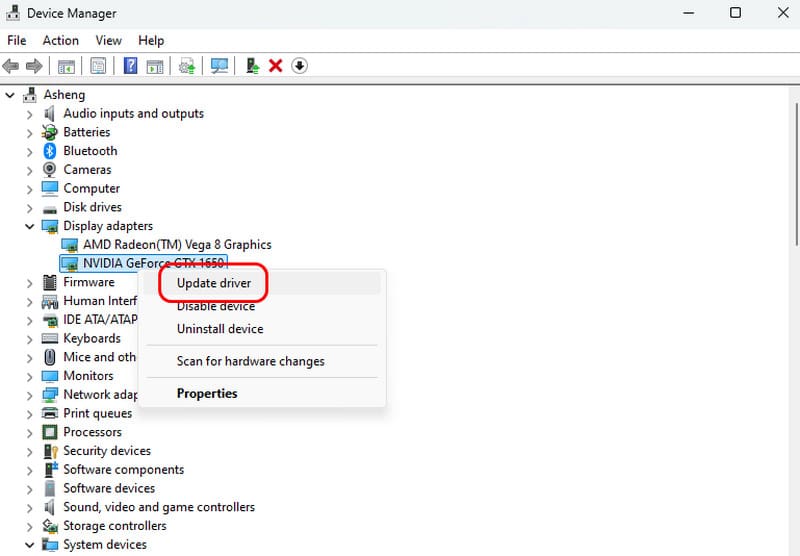
שלב 3. אתה יכול ללחוץ על חפש אוטומטית מנהלי התקנים לחצן כדי לראות אם יש כמה עדכונים שאתה צריך. אתה יכול גם לעיין בדרייברים העדכניים ביותר מהמחשב שלך. אם מנהל ההתקן שלך מעודכן, חלון קטן יציג לך מספיק מידע שיגיד שאתה משתמש בגרסת מנהל ההתקן החדשה.
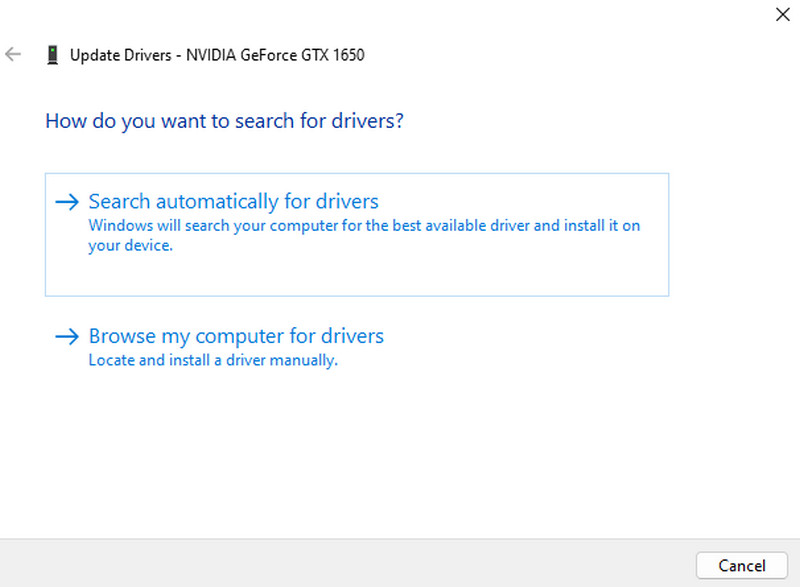
אתה יכול לבצע את השיטות האלה אם אתה רוצה לעדכן מנהלי התקן וידאו עבור Windows 10 ו-11. לכן, אם יש לך מנהל התקן מיושן, אתה יכול להסתמך על המידע שלמעלה.
חלק 3. עדכן מנהלי התקנים באמצעות Windows Update
מלבד מנהל ההתקנים, אתה יכול גם להשתמש בהגדרת Windows Update לעדכון מנהל ההתקן הגרפי, במיוחד ב-Windows 7, 10 ו-11. לכן, כדי לתת לך יותר תובנות לגבי תהליך עדכון מנהל ההתקן היעיל ביותר, בדוק את הפרטים למטה.
עדכן מנהל התקן וידאו ב-Windows 7 באמצעות Windows Update
אם ברצונך לעדכן את מנהל ההתקן של הווידאו שלך ב-Windows Update, תוכל לבצע את התהליך הפשוט מסעיף זה. אז כדי להתחיל את התהליך, המשך לשיטה שלהלן.
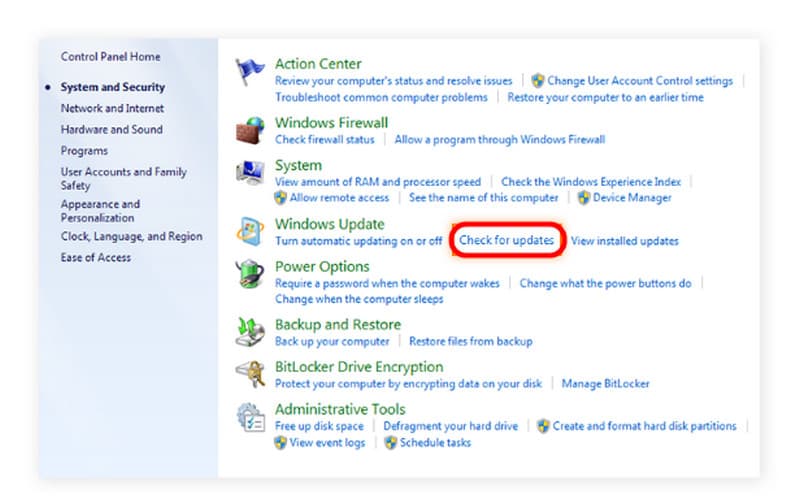
שלב 1. עבור אל ה- הַתחָלָה תפריט מהמסך שלך והמשך ללוח הבקרה.
שלב 2. לאחר מכן, מקטע לוח הבקרה, לחץ על כפתור בדוק אם יש עדכונים.
שלב 3. לאחר מכן, מנהל ההתקן של הווידאו יתחיל לקבל את הגרסה העדכנית ביותר עבור מנהל ההתקן שלך.
עדכן את מנהל התקן וידאו ב-Windows 10 ו-11 באמצעות Windows Update
שלב 1. במסך המחשב שלך, עבור אל הַתחָלָה תפריט ולחץ על סמל ההגדרות.
שלב 2. לאחר מכן, עבור לחלק השמאלי של המסך ולחץ על האפשרות Windows Update. לאחר מכן, בחלק הימני העליון של המסך, לחץ על אתחול לַחְצָן. עם זה, תהליך העדכון יתחיל. לאחר התהליך, מנהל ההתקן של הווידאו שלך כבר מעודכן.
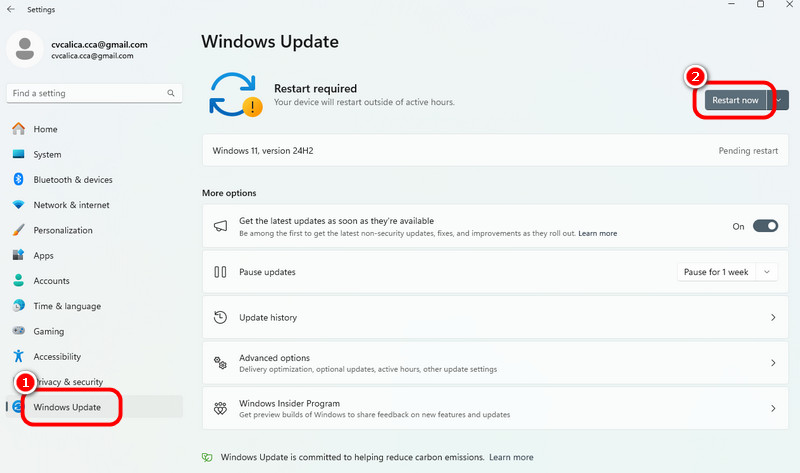
חלק 4. נגן Windows הטוב ביותר
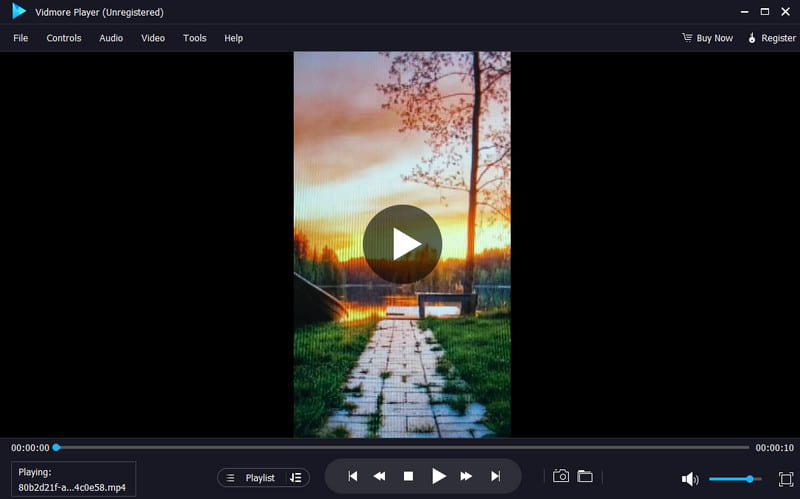
האם יש לך את הסרטון האהוב עליך ואתה רוצה להפעיל אותו לנגן הווידאו הטוב ביותר ב-Windows שלך? במקרה כזה, נגן Windows הטוב ביותר שתוכל להוריד ולהפעיל הוא נגן וידמור. עם תוכנה זו, אתה יכול לצפות בכל תוכן וידאו ב-Windows שלך. זה יכול אפילו לתמוך בסרטונים באיכות מעולה, עד 4K. עם זה, אתה יכול להבטיח שתהיה לך חווית צפייה מספקת. תהליך השמעת הסרטון הוא גם פשוט. בלחיצה פשוטה, אתה יכול לצפות בסרט או בסרטון האהוב עליך באופן מיידי. זה גם תומך בפורמטים שונים של וידאו, כגון MP4, AVI, WMV, MP4, M4V, MOV, FLV וכו '.
יתר על כן, ישנן פונקציות נוספות שאתה יכול לגשת בעת השימוש בתוכנית. אתה יכול לצלם צילום מסך באמצעות תכונת Snapshot, להתאים את צבע הסרטון, להוסיף כתוביות, לחתוך את הסרטון, לשנות את הבהירות, הגוון, הרוויה ועוד. עם זה, אנו יכולים לומר כי Vidmore Player הוא בין נגני Windows הטובים ביותר שתוכל להוריד כדי לצפות בתכני וידאו שונים.
תכונות עיקריות
• התוכנה יכולה להפעיל סרטונים באיכות וידאו מעולה.
• הוא יכול להתמודד עם פורמטי וידאו שונים, כגון MP4, MKV, M4V, WMV וכו'.
• הוא תומך בפונקציות שונות לחוויית צפייה טובה יותר.
• נגן המדיה מציע תכונת Snapshot לצילום מסך.
• התוכנית יכולה לנגן תקליטורי DVD ו-Blu-ray.
חלק 5. Media Player Classic
באיזו תדירות מתעדכנים דרייברים?
עדכון מנהל ההתקן של הווידאו תלוי בך. אם יש עדכון זמין עבור מנהל ההתקן, אז אתה יכול לעדכן את מנהל ההתקן. אתה יכול גם להשאיר אותו כפי שהוא. ישנם גם מקרים שבהם המחשב שלך יעדכן את מנהל ההתקן שלך באופן אוטומטי.
מהן הנקודות הטובות בעדכון מנהלי התקן וידאו?
השגת מנהלי ההתקן העדכניים ביותר של הווידאו יכולה לתת הרבה יתרונות. זה יכול לתת ביצועים חלקים יותר, הפעלת הווידאו הטובה ביותר ועוד. כמו כן, זה יכול לעזור לך לפתור כמה באגים, קריסות, תקלות ובעיות אחרות.
מה יכול לקרות אם מנהל ההתקן של הווידאו מיושן?
ישנן בעיות אפשריות שונות שאתה עלול להיתקל בהן בעת שימוש במנהל התקן מיושן. יש סיכוי גבוה יותר להיתקל בשגיאות בהפעלת וידאו, ביצועי משחקים גרועים, תקלות ועוד. לכן, כדי להימנע מלהיתקל בבעיות אלה, ודא תמיד שאתה משתמש במנהל התקן וידאו מעודכן.
סיכום
אתה יכול לקבל את כל הדרכים המושלמות ללמוד כיצד לעדכן דרייברים של וידאו באופן יעיל ומושלם, במיוחד עבור גירסאות Windows 7, 10 ו-11. יתרה מכך, אם אתם מחפשים נגן Windows אמין לצפייה בתכני וידאו שונים, השתמשו ב-Vidmore Player. תוכנה זו יכולה להפעיל כל סרטון עם פורמטים שונים של וידאו. זה יכול אפילו לנגן וידאו עד 4K, מה שהופך אותו לנגן מולטימדיה יוצא דופן.


